11 個適合初學者的簡單 WordPress 教程(易於理解)
已發表: 2022-04-07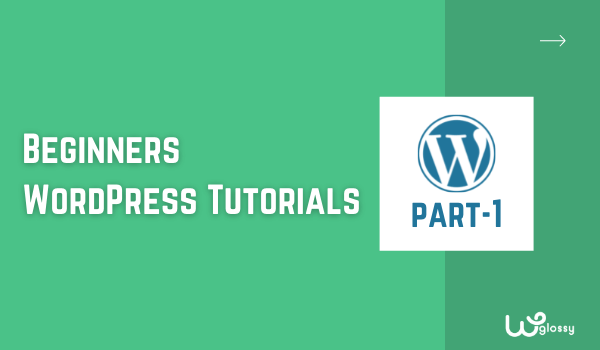
目錄
- 1. 如何從 URL WordPress 中刪除 index.php?
- 2. 如何在 WordPress 中更改菜單顏色?
- 3. 如何在 WordPress 中將文字環繞在圖像周圍?
- 4. 如何在 WordPress 中更改鏈接顏色?
- 5. 如何在 WordPress 中更改標題顏色?
- 6. 如何在 WordPress 中隱藏作者?
- 7. 如何禁用評論?
- 8. 如何刪除 WordPress 中的所有評論?
- 9. 如何在 WordPress 上更改博客名稱?
- 10. 如何公開我的 WordPress 網站?
- 11. 如何在 WordPress 中添加副標題?
- 包起來
- 分享這個帖子
這篇博文包含針對初學者的基本 WordPress 教程,其中包含分步說明和屏幕截圖。
如果您是 WordPress 新手,這些答案將對您有所幫助!
作為過去 12 年 WordPress CMS 的驕傲用戶,我對回答新手的一些常見問題非常感興趣。
我希望這些針對初學者的 WordPress 教程將有助於消除他們的疑慮,並以一種有吸引力的方式創建商業網站。
在進入基本的 WordPress 教程之前,我想告訴你幾句話以提高你的水平。
WordPress 是一個出色的開源但著名的博客系統,可讓您從頭開始構建網站。 從後端自定義和管理站點在這裡只是小菜一碟。
很高興我有一個很好的機會為我的新讀者編寫 WordPress 初學者教程。 我已經用清晰的圖像解釋了每個常見的搜索問題。
由於涉及多個步驟,請不要認為很難理解設置。 您可以輕鬆地做到這一點,沒有任何困難。
1. 如何從 URL WordPress 中刪除 index.php?
這是WordPress新手的常見問題!
第 1 步:轉到WordPress 儀表板>設置 > 固定鏈接
第 2 步:選擇“帖子名稱”選項,如下圖所示。
第 3 步:另外,如鏡像所顯示,在自定義結構中輸入 – /%postname%/ 。
就是這樣! 您已成功從 WordPress URL 中刪除 index.php。
2. 如何在 WordPress 中更改菜單顏色?
這完全取決於您在博客上安裝的主題。 因此,很難給出準確的 CSS 來改變顏色。
但是,我正在共享一個常見的 WordPress 默認主題 CSS 代碼,如果您使用 Astra WordPress 主題,它會很合適。
如果你沒有使用這個流行的 WordPress 主題,你應該檢查這個比較,Astra Pro Vs Free 以了解它的質量。
這是更改 WordPress 菜單顏色的 CSS 代碼!
訪問儀表板 > 外觀 > 自定義 > 附加 CSS
立即添加代碼!
更改菜單背景顏色
.main-navigation{ background: #f6cbcb; }更改菜單文本顏色
.main-navigation ul li a{ color: #ffffff !important; }菜單 當前項目 選擇顏色
.main-navigation .current-menu-item{ background:#c07777; }菜單 當前項目 選擇文本顏色
.main-navigation .current-menu-item a{ color:#111111 !important; }更改菜單懸停背景顏色
.main-navigation ul li:hover{ background:#c07777; }更改菜單懸停文本顏色
.main-navigation ul li a:hover{ color:#111111 !important; }更改下拉菜單或子菜單背景顏色
.main-navigation .sub-menu{ background: #f6cbcb; }3. 如何在 WordPress 中將文字環繞在圖像周圍?
您應該知道這個簡單的 WordPress 功能!
第 1 步:訪問您的帖子編輯部分
第二步:上傳圖片
第 3 步:轉到您要放置圖像的位置。 選擇左對齊,如下圖所示
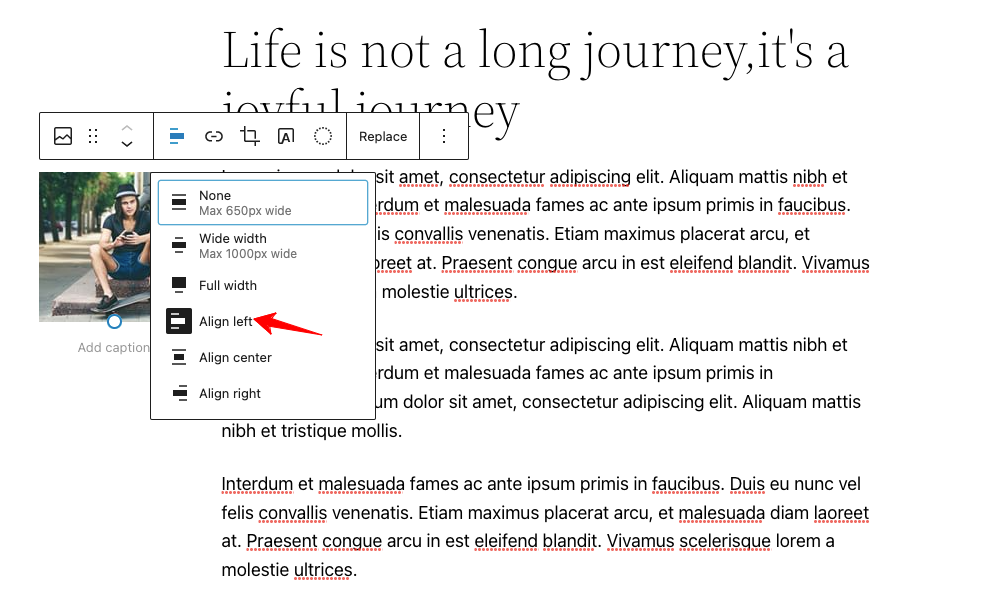
第 4 步:如果您需要右對齊,請這樣做。
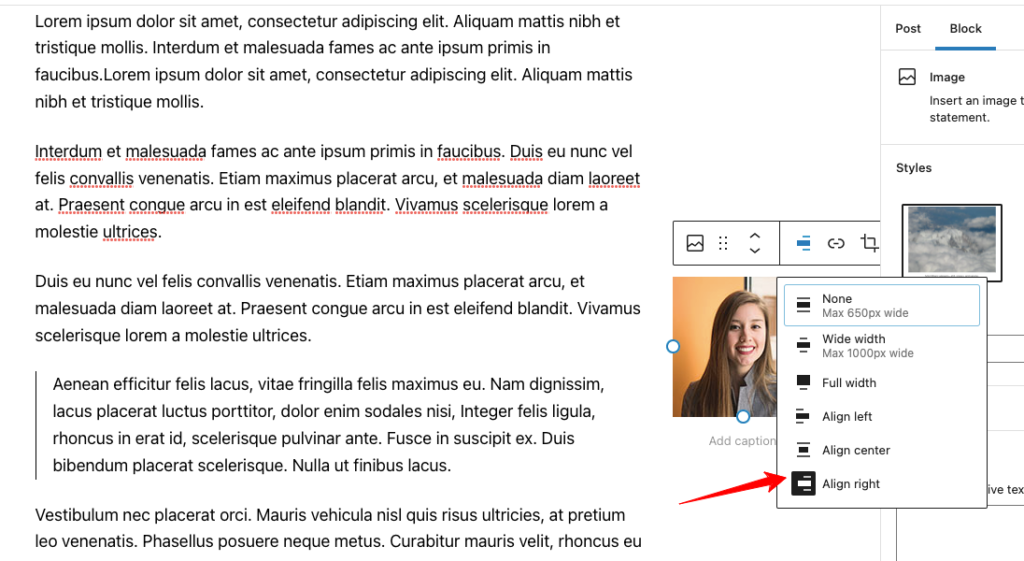
第 5 步:保存設置並檢查輸出。 它會像
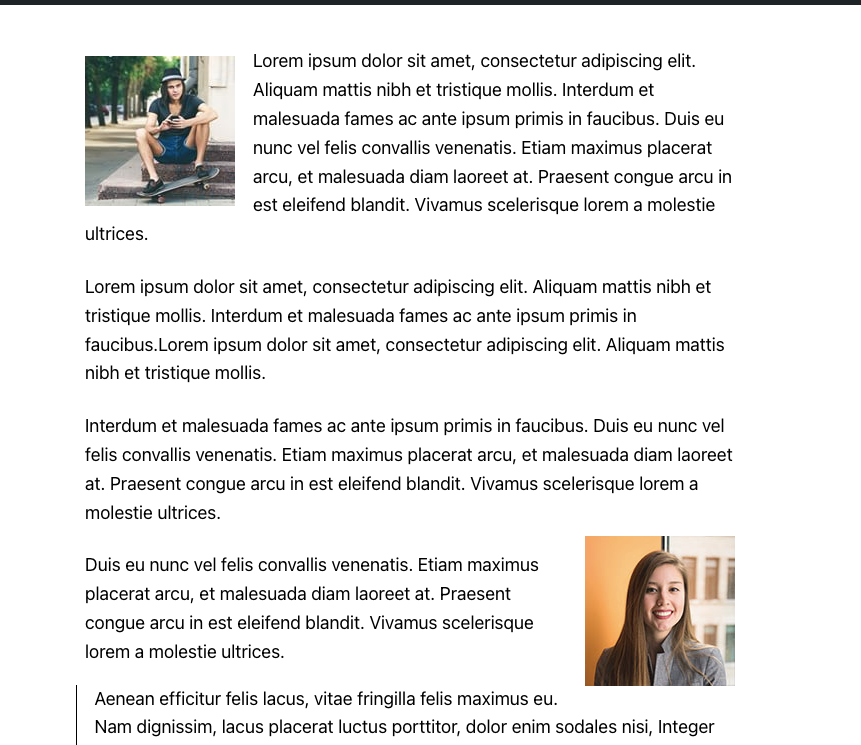
4. 如何在 WordPress 中更改鏈接顏色?
添加內容鏈接將提高您的網站權限! 要在 WordPress 中修改鏈接的顏色,請按照以下步驟操作!
第 1 步:希望您像我們在以下屏幕截圖中所做的那樣添加內部鏈接
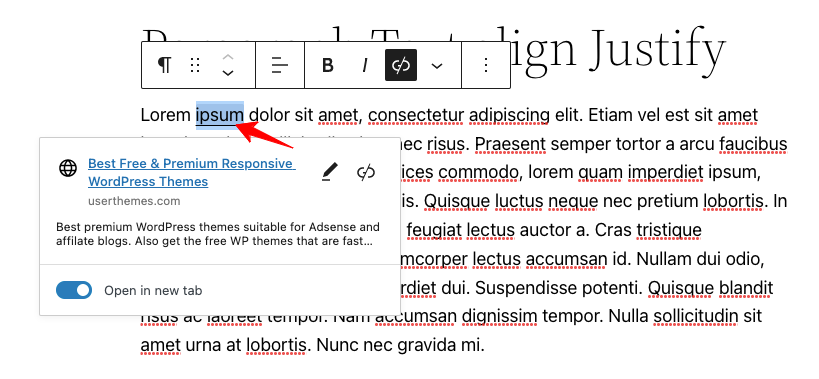
第 2 步:訪問儀表板 > 外觀 > 自定義 > 附加 CSS 。 添加 CCS 代碼以更改 WordPress 鏈接顏色
a{ color:#ff0000; }添加上述 CSS 後,輸出如下所示
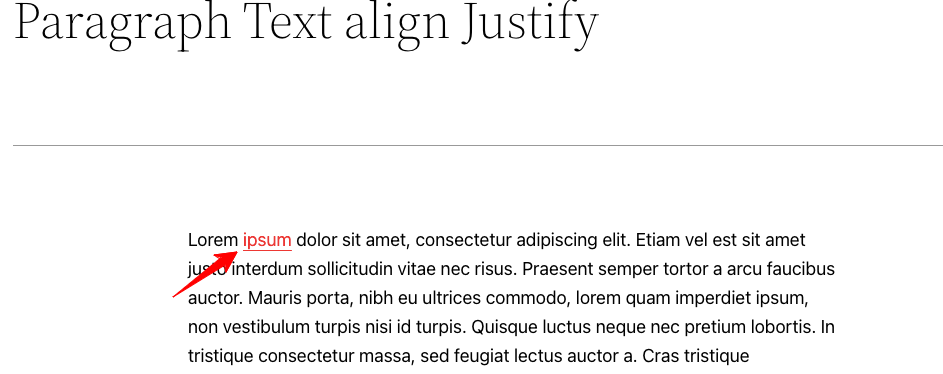
第 3 步:如果您想在將鼠標懸停在鏈接上時更改顏色,請添加以下 CSS。
a:hover { color:#0000ff; }5. 如何在 WordPress 中更改標題顏色?
您只需在 Additional CSS 部分中包含以下代碼。 添加代碼後,您的網站標題的背景顏色將發生變化。
header{ background-color:#eeeeee; }6. 如何在 WordPress 中隱藏作者?
大多數主題都可以選擇隱藏署名作者,也可以在主題選項中的帖子作者部分之後隱藏
這裡我提供了默認的 CSS 來禁用二十一個主題中的作者
Be On –儀表板 > 外觀 > 自定義 > 附加 CSS
.author-bio{ display:none; }或者像下圖一樣將所有個人資料字段留空,然後它不會在帖子後顯示您的作者部分。
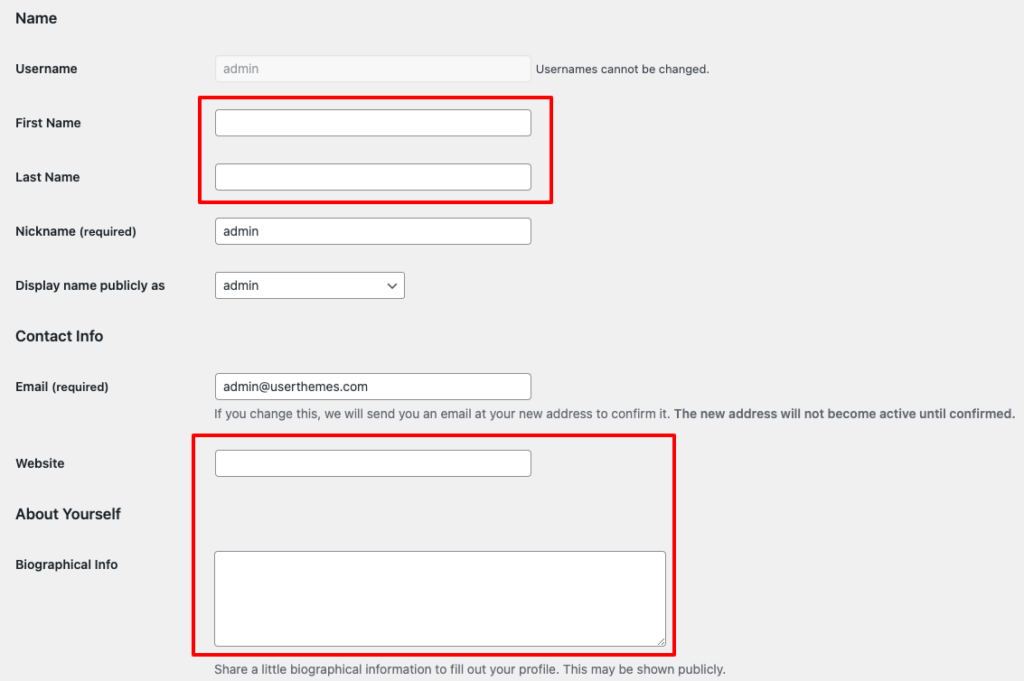
7. 如何禁用評論?
要禁用對整個網站的評論,您應該

訪問儀表板 > 設置 > 討論設置
並取消選中以下兩個選項,如屏幕截圖。
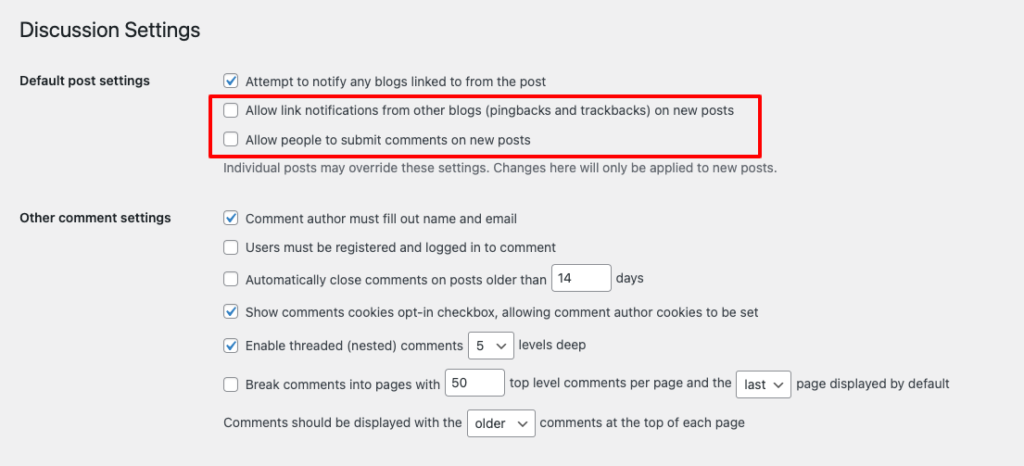
要刪除多個帖子中的評論,請按照下面的屏幕截圖進行操作
第 1 步: WordPress 儀表板 > 帖子 > 編輯
第二步:選擇所有帖子,點擊應用
第 3 步:現在,在評論部分選擇“不允許”選項。
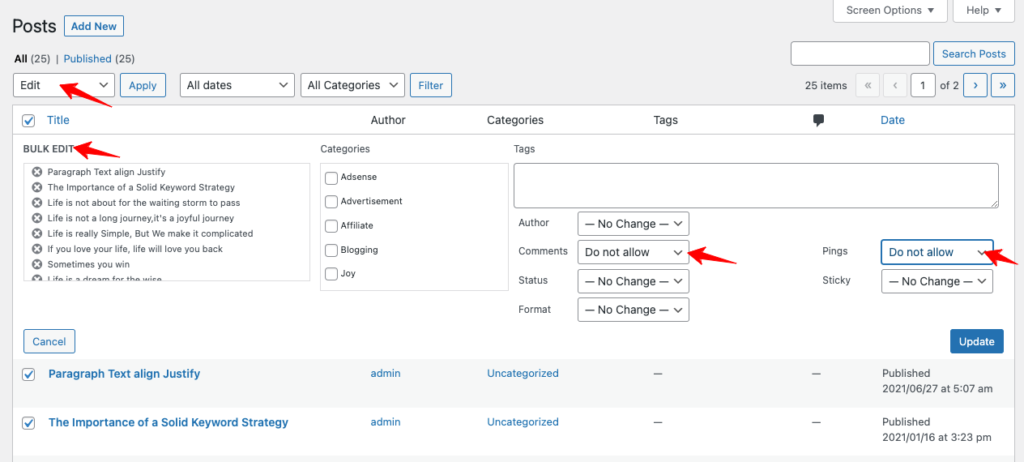
要禁用特定帖子中的評論,請查看以下屏幕截圖。
訪問您的帖子編輯部分,然後取消選中側欄中的選項,如下所示。
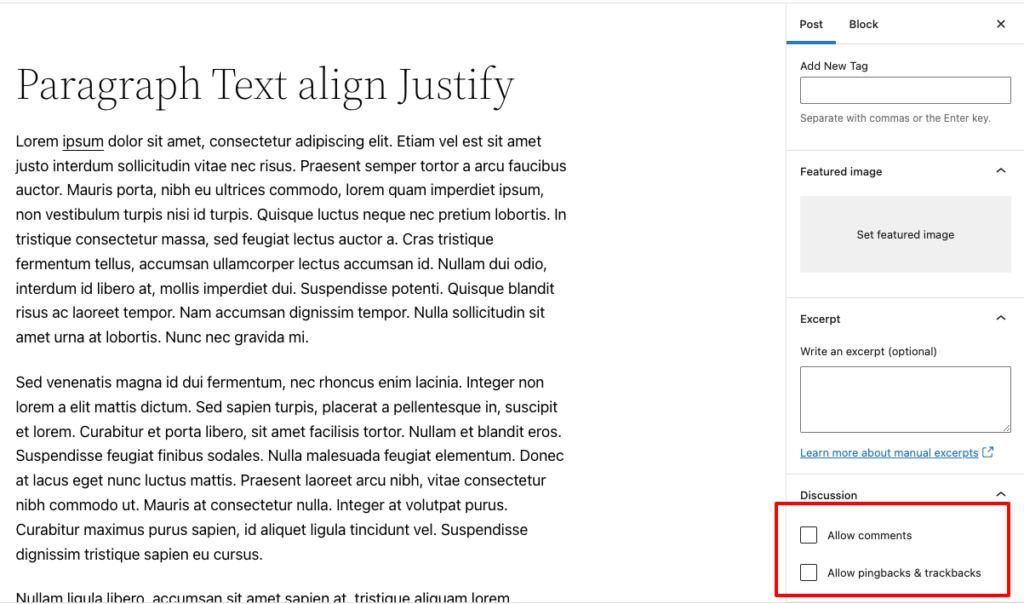
8. 如何刪除 WordPress 中的所有評論?
刪除 WordPress 中的評論有兩種不同的方法。 讓我們一一看看吧!
刪除 WordPress 評論的第一種方法
第 1 步:轉到儀表板 > 評論
第二步:選擇選項——作者,然後點擊——移到廢紙簍。 將評論移至垃圾箱後,單擊 -垃圾箱 > 清空垃圾箱
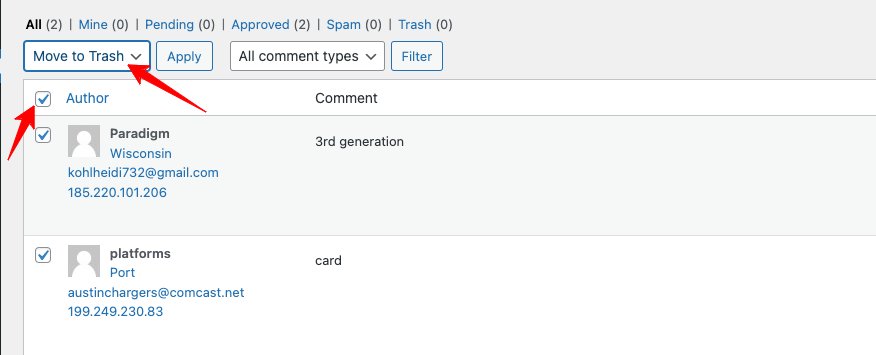
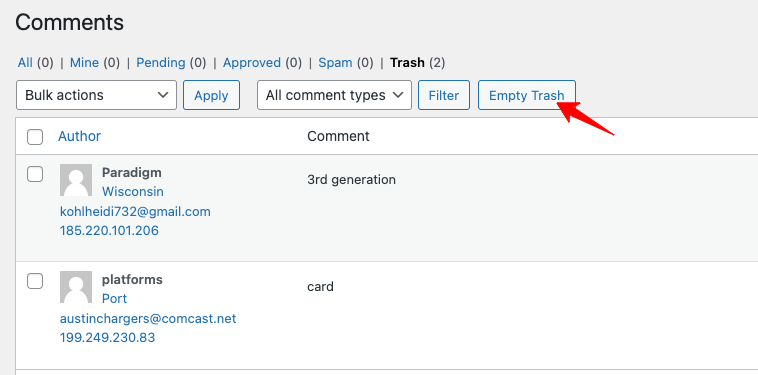
在 WordPress 中刪除評論的第二種方法
第 1 步:安裝插件 - WP Bulk Delete。 讓我們看看如何使用這個插件刪除所有評論!
第2步:安裝插件後,儀表板> WP批量刪除,點擊-刪除評論選項
第 3 步:啟用所有選項以刪除所有 WordPress 評論。 檢查下面的屏幕截圖!
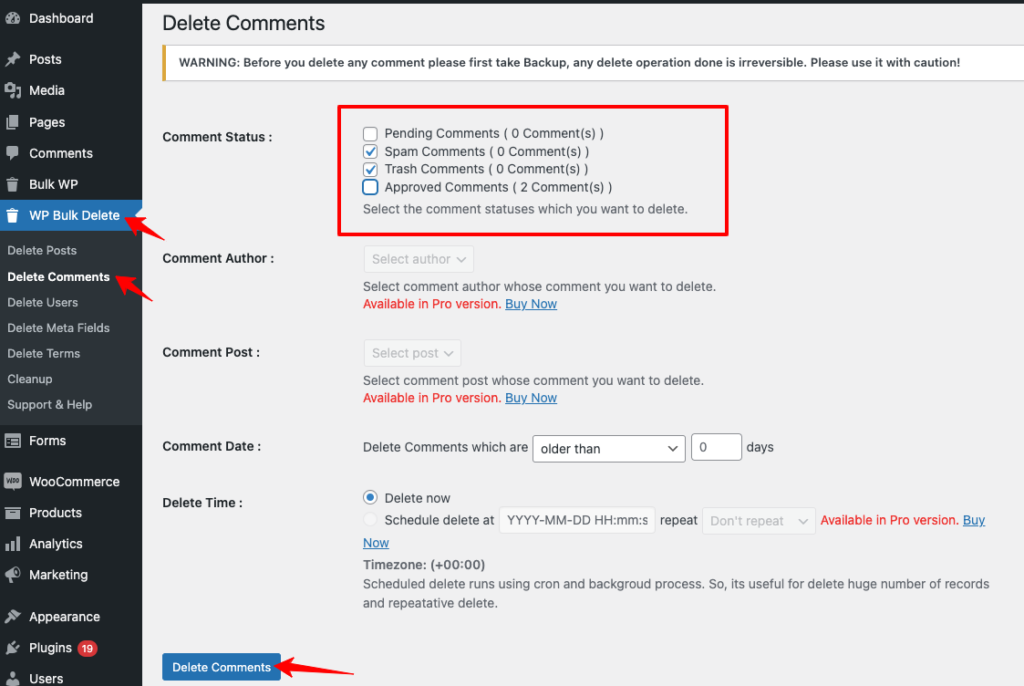
9. 如何在 WordPress 上更改博客名稱?
如何在 WordPress 中修改或更改博客名稱——這是新用戶提出的常見問題之一。 現在讓我們看看這個簡單的 WordPress 教程!
第 1 步:轉到您的儀表板 > 設置 > 常規設置
第 2 步:在站點標題選項處丟失。 您可以根據需要修改博客名稱。 檢查下面的截圖!
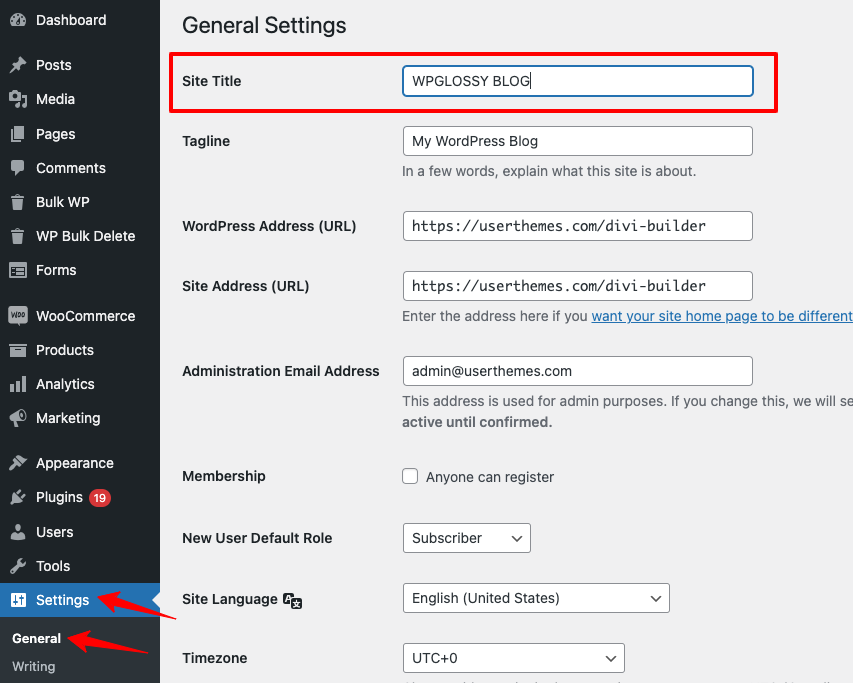
10. 如何公開我的 WordPress 網站?
默認情況下,所有 WordPress 網站都是公開的!
第 1 步:要將您的網站展示給特定的搜索引擎(例如 google),您應該通過 Google Search Console https://developers.google.com/search 提交站點地圖
第 2 步:在網站底部的“工具”部分下選擇“ Search Console ”!
檢查以下教程以提交站點地圖!
要從搜索引擎中禁用您的網站,您應該遵循這個基本的 WordPress 教程!
選擇儀表板 > 設置-> 閱讀設置
在那裡,您可以選擇將您的網站限制在搜索引擎中。 看下面的截圖,選擇那個選項——阻止搜索引擎索引這個站點
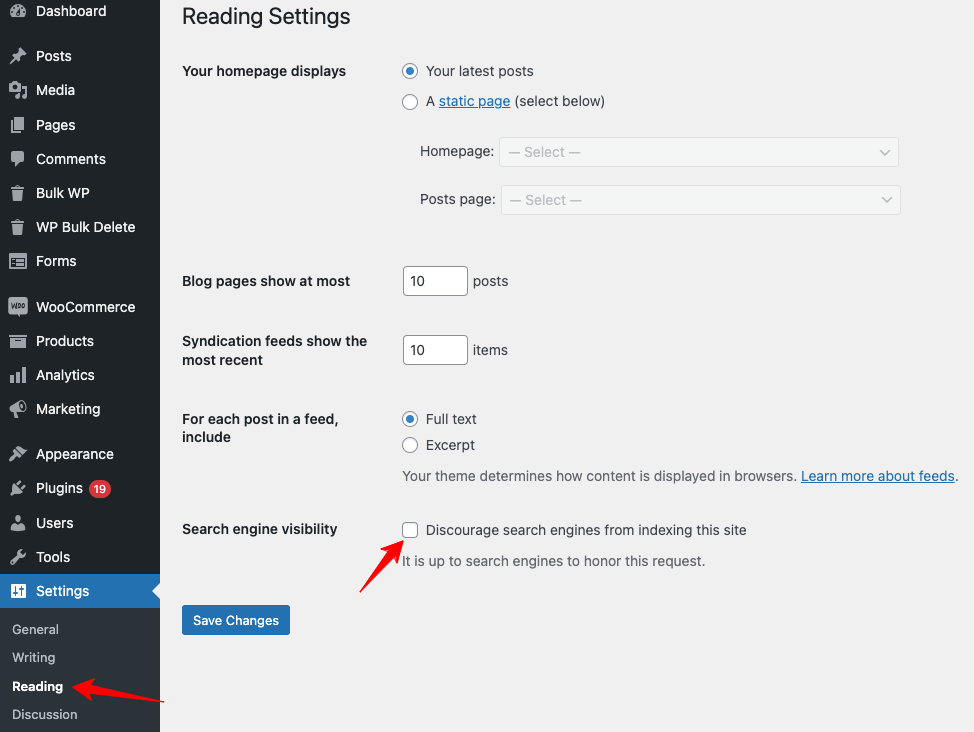
11. 如何在 WordPress 中添加副標題?
在 WordPress 中添加副標題並不是火箭科學!
第 1 步:轉到儀表板 > 帖子
第 2 步:點擊“添加新”或“編輯”帖子,現在您可以添加小標題,如屏幕截圖所示。
第 3 步:首先,您需要添加標題塊。 因此,請單擊 Gutenberg 編輯器中的“ + ”按鈕。 從列表中選擇“標題”!
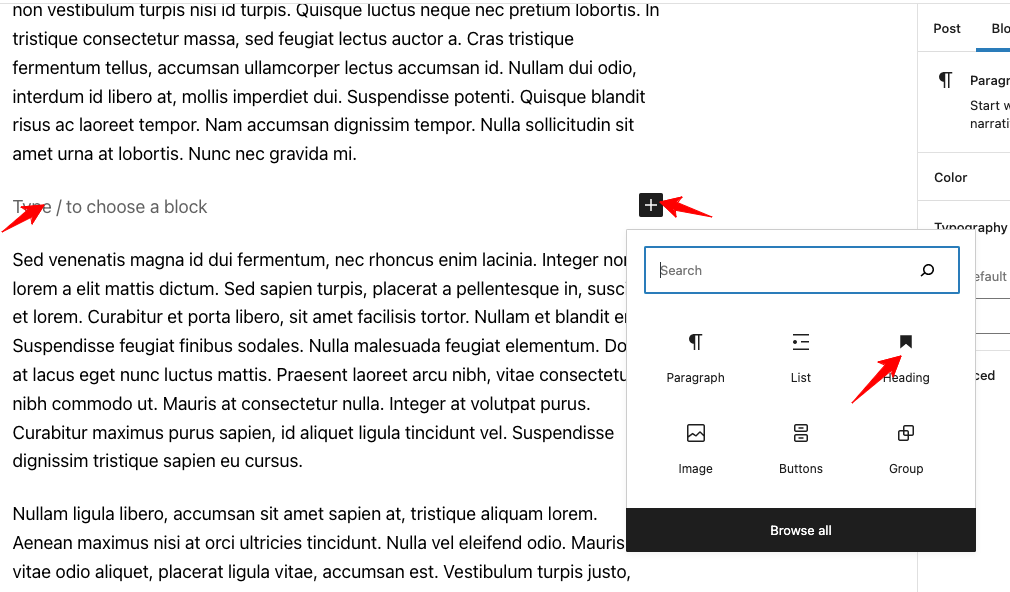
第4 步:選擇 H2、H3、H4、H5 或 H6,然後根據您的要求輸入子主題的文本。 就這樣!
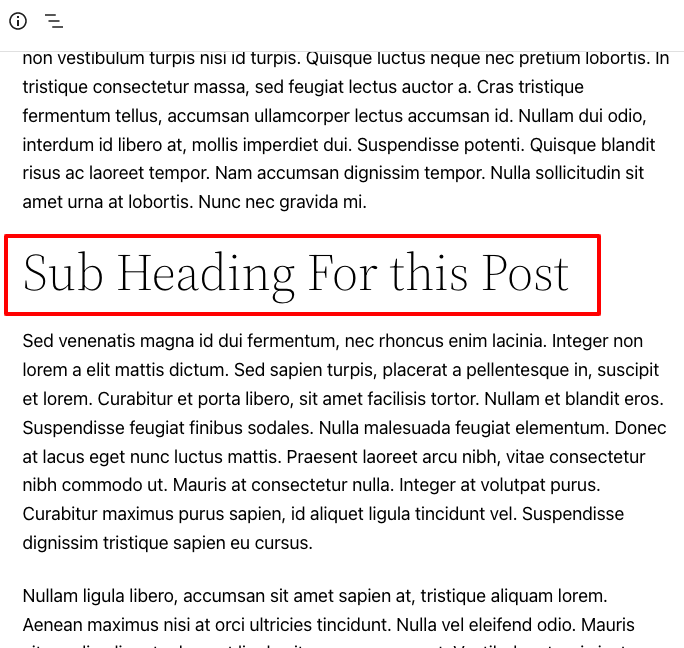
包起來
WordPress 是最好的內容管理系統,通過其靈活的特性幫助建立數百萬個網站。
您無需購買昂貴的書籍來學習 WordPress 教程。 由於它具有易於使用的界面,您可以在這裡掌握設計和管理網站的技能。
我收到了 WordPress 初學者的一些疑問,因此準備了這個帶有詳細截圖的基礎教程。
如果您對這個著名的 CMS 有任何問題或遇到任何困難,請在評論部分分享您的疑問。 我會盡可能詳細地回答他們。
